发布日期:2019-05-09 作者:雨木风林 来源:http://www.duotecz.com
今天小编分享一下win10系统改用电池供电出现网络断开需重启联网问题的处理方法,在操作win10电脑的过程中常常不知道怎么去解决win10系统改用电池供电出现网络断开需重启联网的问题,有什么好的方法去处理win10系统改用电池供电出现网络断开需重启联网呢?今天本站小编教您怎么处理此问题,其实只需要 1、打开笔记本win10系统开始菜单,选择控制面板; 2、打开网络和iE模块,选择右上方的类别查看;就可以完美解决了。下面就由小编给你们具体详解win10系统改用电池供电出现网络断开需重启联网的图文步骤:
1、打开笔记本win10系统开始菜单,选择控制面板;
2、打开网络和iE模块,选择右上方的类别查看;
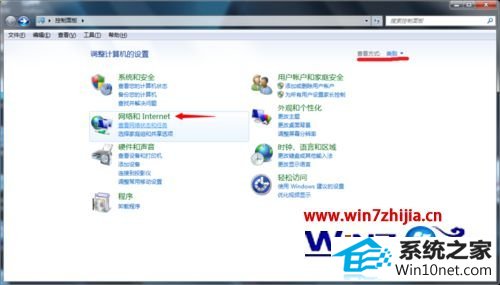
3、打开网络和共享中心;
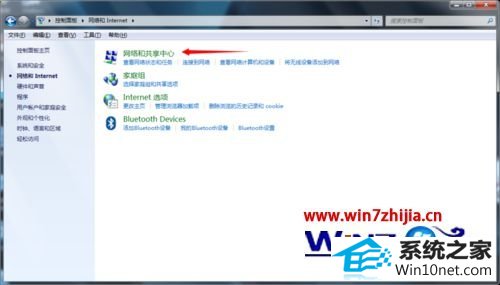
4、选择更改适配器设置;
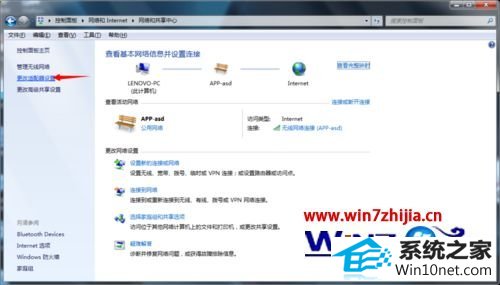
5、选择一个有线或无线网络,然后右键打开“属性”,选择“配置”选项卡;

6、在“电源管理”板块里找到打勾的"允许计算机关闭此设备以节约电源",去掉对勾取消选择,然后确定退出;
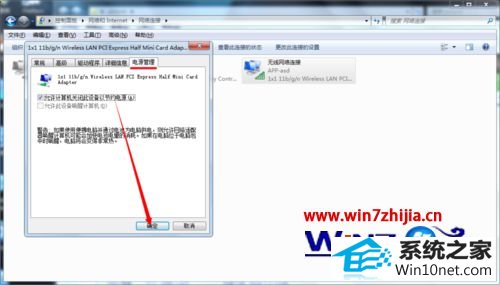
上述给大家介绍的就是关于win10系统改用电池供电出现网络断开需重启联网怎么办的全部内容,有碰到这样问题的用户们可以按照上面的方法步骤来进行操作吧。